Índice
Instalar com Pypi
pip install spire.pdf
Links Relacionados
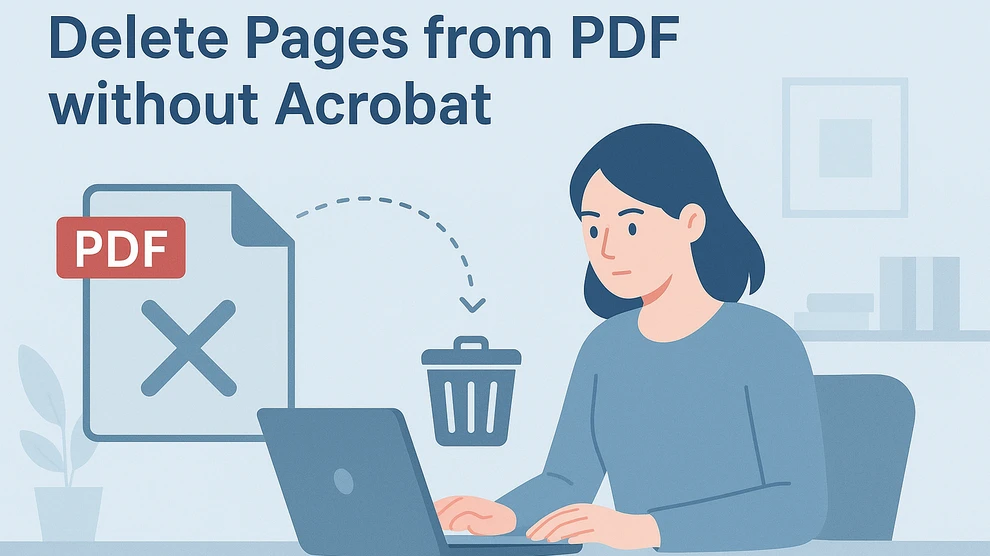
O Adobe Acrobat é uma ferramenta poderosa para gerenciar arquivos PDF, mas tem um custo. Muitos usuários procuram alternativas gratuitas quando precisam apenas realizar tarefas simples, como excluir algumas páginas. Felizmente, existem várias maneiras de excluir páginas de um PDF sem o Acrobat, incluindo ferramentas online, aplicativos de desktop e scripts automatizados.
Neste guia, você aprenderá vários métodos fáceis e seguros para remover páginas de PDF indesejadas – e, ao final, mostraremos como automatizar o processo usando Python para máxima eficiência.
Visão Geral
- Por que Excluir Páginas de um PDF sem o Acrobat
- Método 1: Excluir Páginas de PDF Online (Ferramentas Gratuitas)
- Método 2: Usar Editores de PDF Gratuitos para Desktop
- Método 3: Excluir Páginas de PDF Automaticamente Usando Python
- Comparação de Todos os Métodos
- Dicas para Gerenciar Arquivos PDF com Eficiência
Por que Excluir Páginas de um PDF sem o Acrobat
Excluir páginas de PDFs é uma necessidade comum quando você deseja:
- Remover páginas em branco ou páginas duplicadas de documentos PDF digitalizados.
- Excluir conteúdo confidencial ou desatualizado antes de compartilhar.
- Simplificar relatórios ou apresentações mantendo apenas as páginas relevantes.
Embora o Adobe Acrobat possa fazer tudo isso, ele exige uma assinatura paga, o que não é ideal para usuários que precisam apenas de edições ocasionais. É por isso que muitas pessoas procuram como excluir páginas de um PDF sem o Acrobat – para encontrar alternativas gratuitas, fáceis e confiáveis.
Método 1: Excluir Páginas de PDF Online (Ferramentas Gratuitas)
Se você precisa excluir páginas apenas ocasionalmente, os editores de PDF online são a escolha mais fácil. Sites como Smallpdf, Canva e PDF24 Tools permitem que você exclua páginas de PDF diretamente no seu navegador – sem necessidade de instalação.
Passos para Excluir Páginas de um PDF sem o Acrobat Online
- Visite um editor de PDF online. Usamos o PDF24 Tools como exemplo.
- Clique em Escolher um arquivo ou arraste e solte-o para enviar seu arquivo PDF.
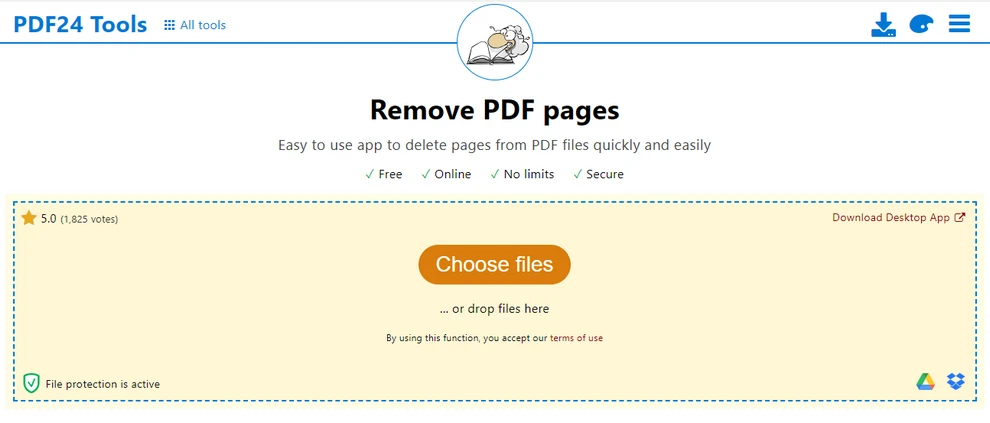
- Selecione as páginas que deseja remover e clique no ícone da lixeira para excluí-las.
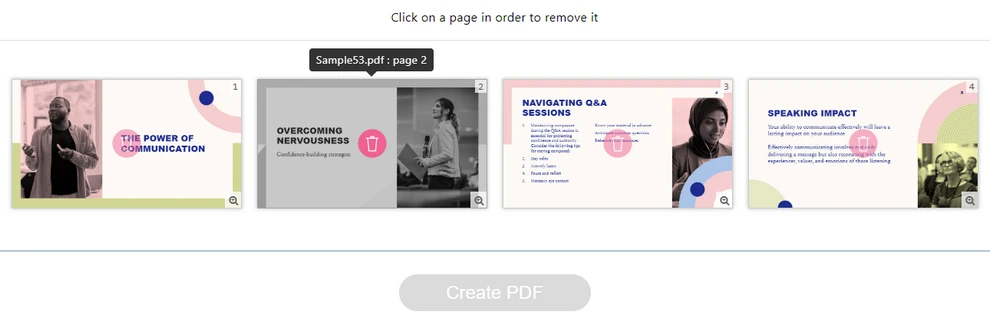
- Clique no botão Criar PDF para gerar o PDF editado.
- Baixe o arquivo PDF editado clicando no botão Download.
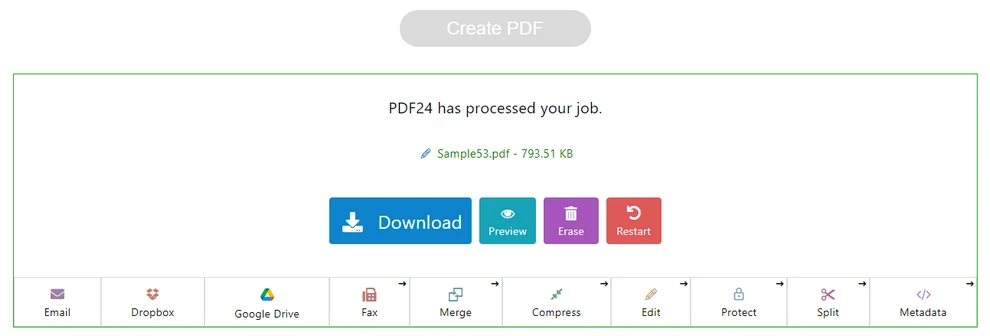
Prós:
- Gratuito e conveniente para uso rápido.
- Funciona em qualquer dispositivo com conexão à internet.
Contras:
- O envio de arquivos pode apresentar riscos à privacidade.
- Funcionalidade limitada para documentos grandes ou confidenciais.
Dica: Pesquisar frases como “excluir páginas de um PDF sem o Acrobat online” pode ajudá-lo a encontrar ferramentas confiáveis e gratuitas. Esta é a maneira mais simples de excluir uma página de um PDF sem o Acrobat para usuários casuais.
Método 2: Usar Editores de PDF Gratuitos para Desktop
Se você prefere trabalhar offline ou precisa lidar com documentos confidenciais de forma segura, um software de desktop é uma opção melhor para excluir páginas de PDF sem o Acrobat.
Ferramentas Gratuitas Populares
- PDF24 Creator: Um editor de PDF gratuito para Windows que permite excluir, mesclar, dividir, compactar e converter arquivos PDF com uma interface fácil de usar.
- PDFgear: Um editor de PDF moderno para Windows e Mac que suporta a exclusão de páginas, edição, mesclagem e divisão de PDFs, ideal para tarefas frequentes com PDF.
Você pode baixar e instalar essas ferramentas em seus sites oficiais ou instalá-las pela Microsoft Store ou Apple App Store.
Passos Gerais
- Abra o PDF no editor de desktop escolhido.
- Selecione as páginas na janela de miniaturas de página e clique no botão de exclusão.
- Salve ou exporte o novo arquivo.
Abaixo está uma imagem mostrando como excluir páginas de um PDF no PDFgear:
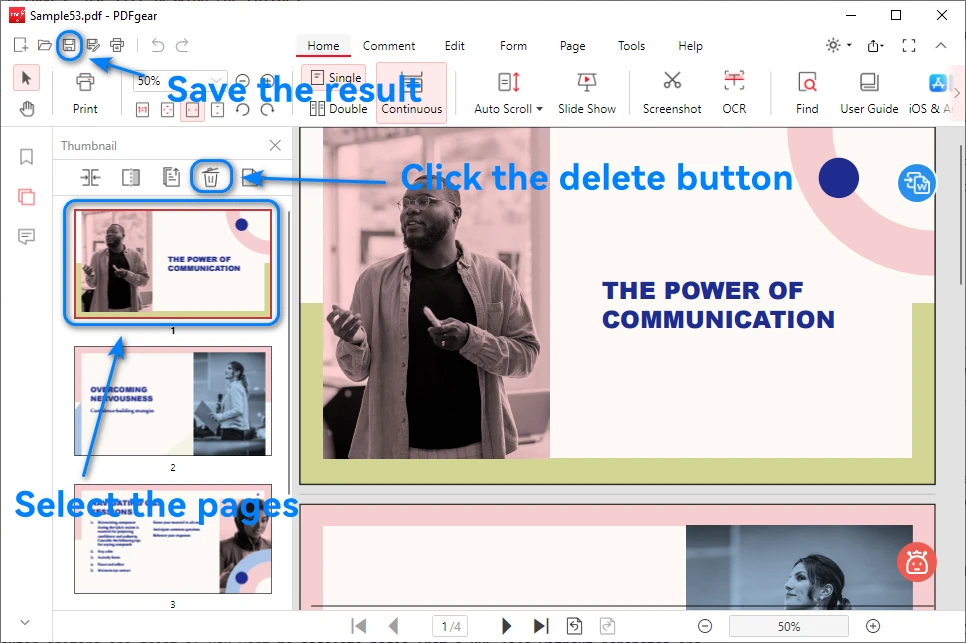
Prós:
- Funciona offline – nenhum dado é enviado online.
- Mais seguro para arquivos confidenciais ou privados.
Contras:
- Algumas interfaces podem ser menos intuitivas.
- A exclusão em lote pode não ser suportada.
Editores de desktop são ótimos se você deseja excluir páginas de um arquivo PDF sem o Acrobat, mantendo controle total sobre seus documentos.
Método 3: Excluir Páginas de PDF Automaticamente Usando Python
Para usuários que lidam com vários PDFs ou realizam tarefas de edição repetitivas, a automação com Python oferece a solução mais eficiente e escalável.
Por que Usar Python para Edição de PDF
O Python é amplamente utilizado para automação de documentos. Ele permite excluir, mesclar e reorganizar páginas de PDF automaticamente – ideal para fluxos de trabalho em grande escala ou repetitivos.
Se você precisa processar centenas de PDFs – como relatórios, faturas ou documentos digitalizados – a exclusão manual rapidamente se torna ineficiente. Com Python, você pode automatizar essas tarefas programaticamente.
Uma biblioteca dedicada como Free Spire.PDF for Python fornece uma API poderosa e amigável para desenvolvedores para lidar com a criação, edição e exclusão de páginas de PDF de forma eficiente.
Exemplo: Excluir Páginas de um PDF Usando Spire.PDF for Python
Aqui está um exemplo simples mostrando como excluir páginas de um PDF sem o Acrobat usando Python:
from spire.pdf import PdfDocument
# Load the PDF file
pdf = PdfDocument()
pdf.LoadFromFile("sample.pdf")
# Delete the second page (index starts at 0)
pdf.Pages.RemoveAt(1)
# Save the updated PDF
pdf.SaveToFile("output.pdf")
pdf.Close()
Explicação:
- Carregue o arquivo PDF de destino usando LoadFromFile().
- Use RemoveAt(index) para excluir páginas específicas.
- Salve o arquivo editado usando SaveToFile().
Aqui está uma imagem mostrando o documento PDF antes e depois de remover uma página usando o código Python acima:
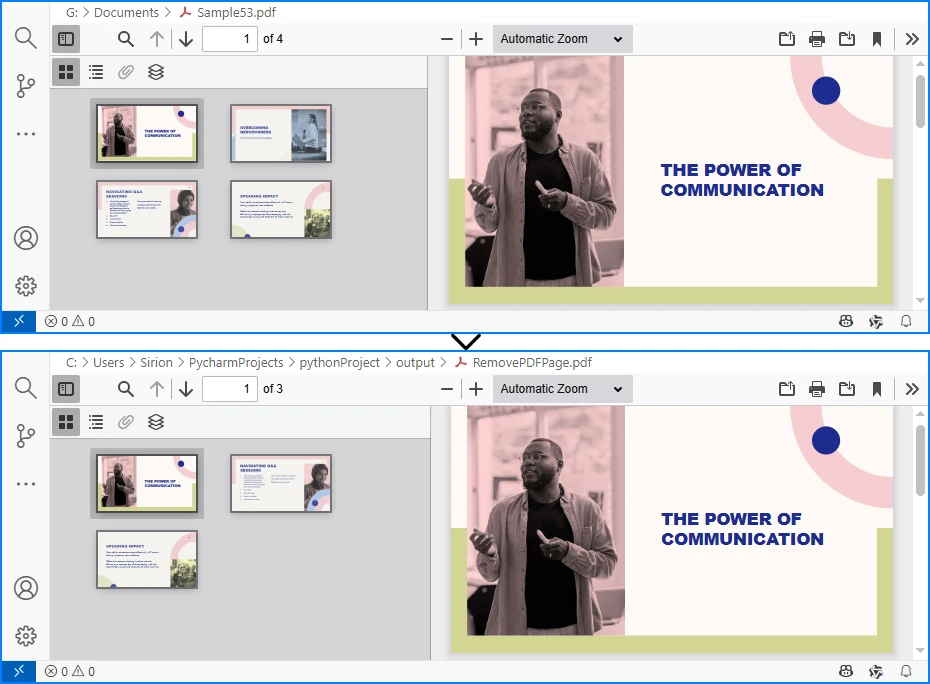
Além de excluir uma única página, o Free Spire.PDF for Python também suporta a exclusão de um intervalo de páginas, o processamento de vários arquivos em lote e a combinação da exclusão com operações como mesclar ou dividir PDFs – tornando-o ideal para fluxos de trabalho automatizados ou aplicativos empresariais.
Se você deseja automatizar mais tarefas de processamento de PDF com Python, pode consultar a Documentação do Spire.PDF for Python para mais exemplos de código em Python.
Comparação de Todos os Métodos
| Método | Facilidade de Uso | Privacidade | Automação | Ideal Para | Custo |
|---|---|---|---|---|---|
| Ferramentas Online | 鈽呪槄鈽呪槄鈽?/td> | Baixa | 鉁?/td> | Edições rápidas e únicas | Gratuito |
| Editores de Desktop Gratuitos | 鈽呪槄鈽呪槄鈽?/td> | Alta | 鉁?/td> | Uso offline, tarefas de pequena escala | Gratuito |
| Automação com Python (Spire.PDF) | 鈽呪槄鈽呪槄鈽?/td> | Alta | 鉁?/td> | Processamento em massa, fluxos de trabalho automatizados | Gratuito para desenvolvedores |
Resumo: As ferramentas online são perfeitas para edições rápidas. Os editores de desktop são adequados para usuários que priorizam a privacidade, enquanto a automação com Python – especialmente com o Spire.PDF for Python – é a opção mais eficiente para desenvolvedores que gerenciam um grande número de PDFs.
Dicas para Gerenciar Arquivos PDF com Eficiência
- Sempre faça backup de seus PDFs antes de excluir páginas.
- Combine a exclusão com outras ações, como mesclar, compactar ou reordenar.
- Use ferramentas de automação para economizar tempo ao processar grandes lotes de arquivos.
- Mantenha convenções de nomenclatura consistentes para um gerenciamento organizado de documentos.
Conclusão
Existem várias maneiras práticas de excluir páginas de PDF sem o Acrobat, desde ferramentas online rápidas até editores de desktop gratuitos e scripts automatizados. As ferramentas online são ideais para edições ocasionais, o software de desktop oferece mais controle e privacidade, e a automação com Python é a escolha mais eficiente para operações frequentes ou em massa.
Para desenvolvedores ou equipes que lidam com um grande número de PDFs, o Spire.PDF for Python fornece uma API confiável para excluir, mesclar e gerenciar páginas programaticamente. Você também pode explorar sua funcionalidade completa com uma licença temporária gratuita.
Perguntas Frequentes Sobre a Exclusão de Páginas de PDF sem o Acrobat
Abaixo estão as respostas para perguntas comuns sobre a remoção de páginas de um PDF sem o Acrobat, incluindo métodos gratuitos e automatizados.
P1: Como excluo páginas indesejadas de um PDF gratuitamente?
Você pode excluir páginas de um PDF gratuitamente usando ferramentas online como Smallpdf ou PDF24, ou através de editores de desktop gratuitos como PDFgear ou PDF24 Creator.
P2: Como excluo uma página de um PDF que não pode ser excluída?
Se uma página não puder ser excluída, o PDF pode estar protegido por senha ou ter restrições de edição. Tente remover a proteção primeiro ou use uma solução mais avançada como o Spire.PDF for Python para lidar com arquivos protegidos programaticamente.
P3: Como retiro páginas de um PDF sem o Acrobat?
Você pode usar editores online gratuitos, ferramentas de desktop ou automação com Python. Com Python e Spire.PDF for Python, você pode remover facilmente índices de páginas específicos ou excluir várias páginas em lote automaticamente.
P4: É possível excluir páginas de um PDF no Microsoft Edge?
O Microsoft Edge permite visualizar e anotar PDFs, mas não suporta a exclusão de páginas. Para remover páginas, use um editor de PDF dedicado ou automatize o processo com Python.
P5: Qual é a melhor maneira de excluir páginas de um arquivo PDF sem o Acrobat para automação?
Para tarefas em grande escala ou repetidas, a automação com Python usando o Spire.PDF for Python é a maneira mais eficiente de excluir páginas de PDF sem o Acrobat.